

本實例是DREAM SCENE MONTAGE的教程,這個玩意是比較簡單的一個,但是我覺得外國人的想象力不是吹的,在國內做設計做多了全是拚湊的爛東西,像外國人那樣的做東西很有激情的沒有了,最後設計也就是變成了美工,給各位在折行奮鬥的同仁們,希望大家不要忘記我們是做什麼的我們是熱愛這個行業的,希望大家能多像做出更有創業的東西,我們一起加油吧,不要再做美工了。下麵大家看到的教程是編譯者根據原作者的製作過程重新用中文版再演繹,以便於網友參考學習。
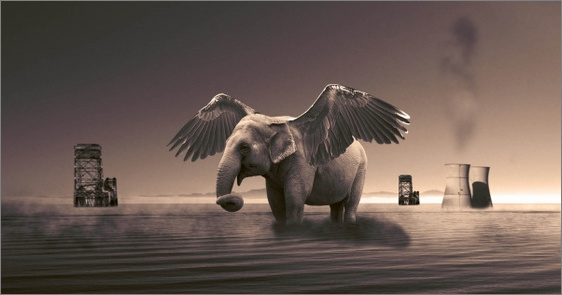
圖1
我把用到的圖片放上來,大家辛苦摳圖一下吧!

圖2

圖3

圖4

圖5
步驟1
這次用到的圖片素材有,老方法在教程的最後下載。先大體看看:
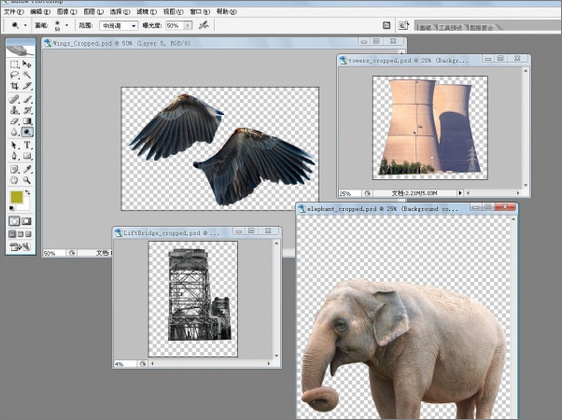
圖6
1、新建文件尺寸如圖:
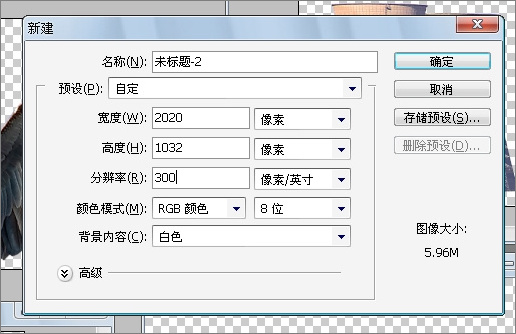
圖7
2、我們要把還得那個JPG打開然後拖拽到新建的文件中,由於我們也需要海的部分,我們隻要把有海的地方露出來就行了,海灘隱藏裏就好了,給這層起名海。
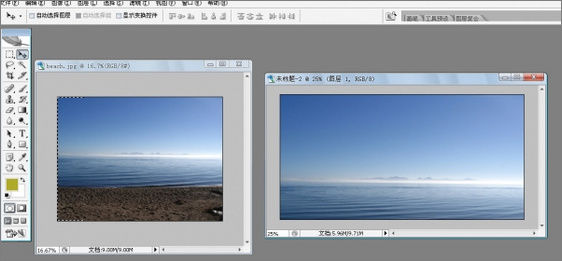
圖8
3、這裏我們會發現好像有點傾斜,這裏有個度量工具可以用到。

圖9
4、沿著海平麵的地方畫一條直線,然後再“圖像”—“旋轉畫布”—“任意角度”這裏PS會根據你剛才所畫的自動度量角度的,選擇逆時針OK把圖像在拉滿這個畫麵就可以了,嘿嘿這就是PS裏的一個小技巧,又學了一招。
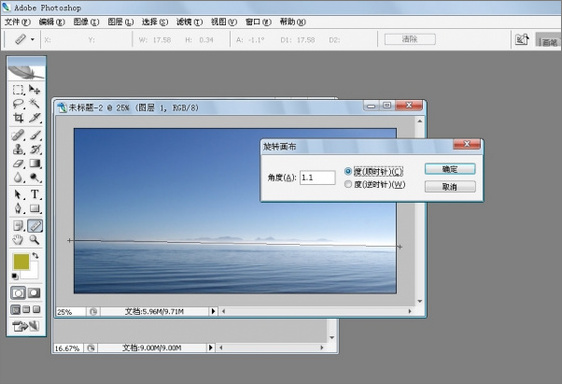
圖10
[page]
步驟2
1、接著我們把鐵塔,放進來,調整它的大小,那個上傳附件不知道怎麼弄的大家辛苦摳一下圖把我把底子已經弄成白的了,作者這裏用到了“智能圖層”可能是為了更好的在以後編輯圖層,但是我用不慣,大家看你們想把塔弄成智能圖層也可以。最後我們把這個圖層叫做“塔左側”。

圖11
2、複製一個圖層,起名為“塔右側”注意以下兩個塔的空間,它們是一前一後的。

圖12
3、由於兩個塔是遠距離的所以可能看著有點模糊,所以我們選擇“濾鏡”—“模糊”—“高斯模糊”。

圖13
4、接著我們給剛才的兩個塔新建一個蒙版,讓他們是從水中出來的感覺,視頻上做的時候是用到的智能圖層,我這裏就直接在圖層上麵做了。做好如下圖。做蒙版的方法上次詳細說過,這裏就不提了,用畫筆注意硬度一點要小點。
5、 然後我們把另外的圖也放到我們的畫麵中,起名為“雙塔”同樣給他也做蒙版。
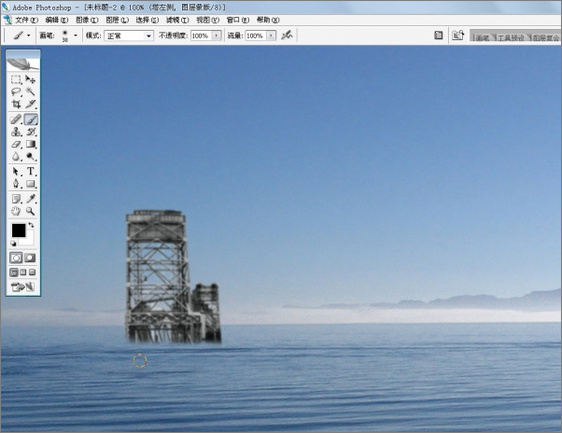
圖14
步驟3
1、煙筒麼自然有點煙挺好的,有氣氛麼,我們給這個大煙筒加點煙OK,我們先用“索套工具”畫一個煙的形狀。煙的的話自然要圓潤點的用羽化工具就好了。這個很關鍵要不出來的不是煙了,是一片惡心的東西,羽化大概在10像素左右就可以了。
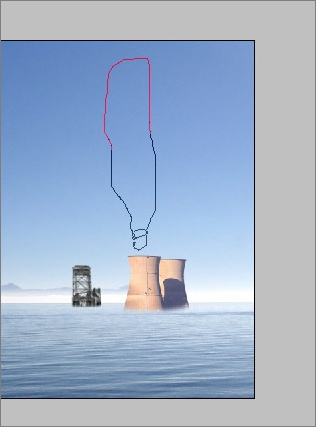
圖15
2、製作煙的效果就可以用到“濾鏡”—“渲染”—“雲彩”,注意這裏這前景色,和背景色一定要一黑一白,除非你想讓他冒出彩煙來。
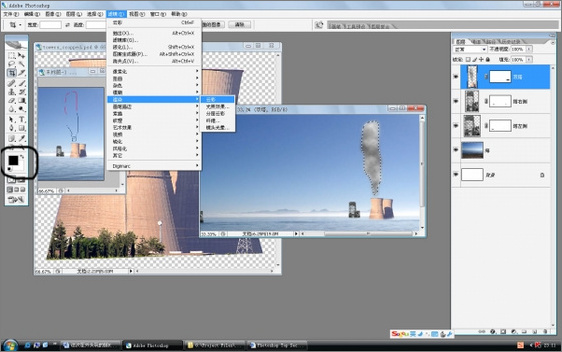
圖16
3、出來後煙感覺有點太厚重了,可以調整圖層的透明度。效果如圖。先休息一下累的。

圖17
[page]
步驟4
1、把大象這個圖層把進來,命名為“大象”,接著我這個塗層建立蒙版,把大象腿的部分擦掉,看起來大象好像在水裏一樣,這裏做蒙版的時候筆觸稍微硬點。

圖18
2、然後我們用橢圓的選中大象的腿的的範圍,然後“選擇”----“羽化”在20像素左右就行了,把範圍就控製到大象的腿就行。
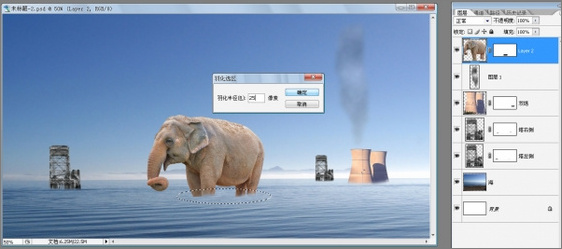
圖19
3. 我們選擇“濾鏡”----“扭曲”-----“旋轉扭曲”,讓水麵有點波紋

圖20
4、同樣的步驟選中大象的前麵兩條腿,然後“濾鏡”—“扭曲”—“水波紋”,設置如下圖,注意的是兩次水的效果都要選中“大海”這個圖層。
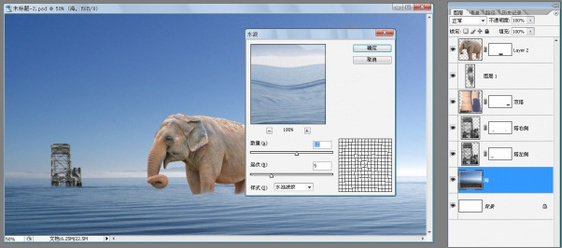
圖21
步驟5
1、再把那個大象左邊的翅膀拿過來,然後給這個圖層添加蒙版,這次的筆觸要軟硬結合,盡量感覺是從大象的身上長出來的。

圖22
2、最後再把右邊的翅膀按上,差不多要大功告成了。
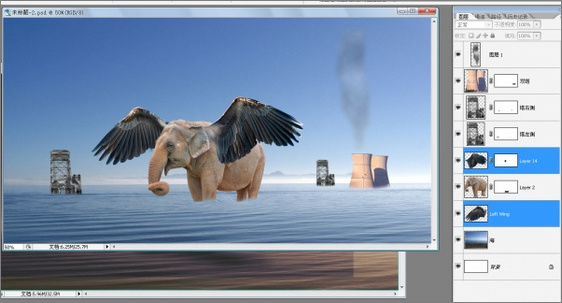
圖23
[page]
3、下麵我們給大象加上陰影,首先用畫筆畫一個大概的輪廓,不用太完美看著差不多就好了,畫好後調整透明度.給這個圖層命名“大象影子”。

圖24
4、接著我們要給影子有點層次,選擇“大海”圖層這裏我們用到了調整圖層工具,一直按住ALT鍵,然後選中“對比度/亮度”進行調整。
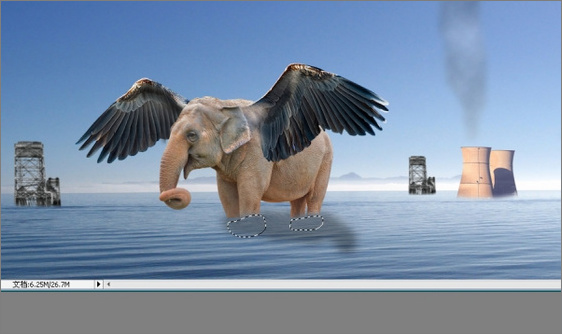
圖25
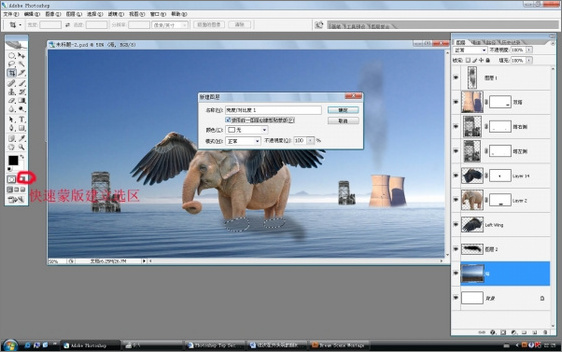
圖26
5、最後我們還想加上點霧,方法和我們製作大煙筒的煙霧一樣,先用建立一個新的圖層命名“大霧”,再新建圖層上建立矩形選區,然後“羽化”大概在30像素就好了,然後選擇“濾鏡”—“渲染”—“雲彩”,然後調整圖層的混合模式,和透明度知道你滿意位置。

圖27

圖28
6、和以前一樣為了讓整個畫麵更為整體和渲染氣氛,我們用到了三個顏色圖層,第一層黃 色(178.154.124)混合模式為“顏色”第二層是藍色(71.83.104)混合模式為“疊加”第三層也是藍色,混合模式為“疊加”調整下透明度,OK大功告成。
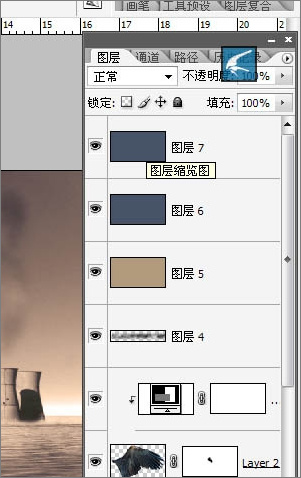
圖29
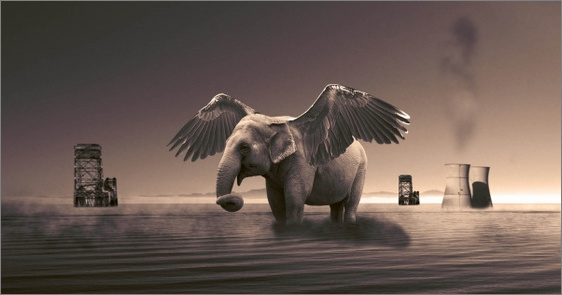
圖30